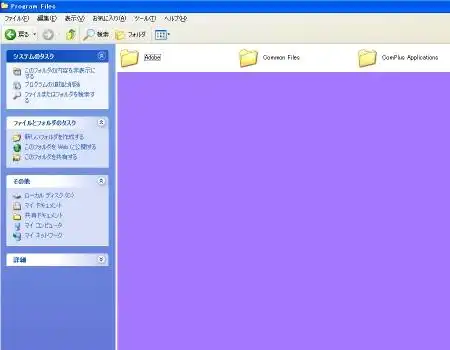パソコンや外付けHDD、RAID、またはNASやクラウドストレージを開いて操作している時に、
保存していたファイルやフォルダーをうっかり入力ミスで消去してしまったり、
記憶装置が読み込めなくなったら、どのようにデータ復旧の措置を行えばよい?という疑問について解説いたします。
ファイルの復元についての解説
まず、当サイトにこちらのページ(このページは元:案内用ページです)から
初めて来られた方のために、先にデータ復旧についての簡易的な解説を書かせて頂きます。
パソコンのSSDやハードディスク、外付けHDD、NAS、デジタルカメラの画像などにある
電子データやシステム、プログラムは、拡張子というファイルの形式でデータが保存されます。
パソコンの筐体に内蔵されたSSDやハードディスク、または外付けのHDDやポータブルSSDのエクスプローラー
(またはmacOSのFinderなど)に保存されたデータは、誤ってファイルを消去した場合でも、
多くのケースで「ゴミ箱」のフォルダーに移行されています。
先にそちらを開いて、必要なファイルがありましたらそちらを選択して、
右クリック→「元に戻す」の操作で以前のフォルダーの位置に移動して復旧できます。
または、ウィンドウズの「ファイル履歴」やmacOSの「Time Machine」を開いて、
ファイルを引き出して回復させる方法も有効です。
別の場所に保存してある予備のファイルの確認
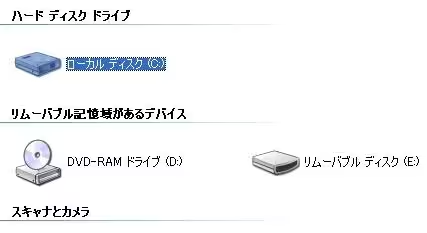
バックアップしている方のデータを誤って消去してしまい、特にクイックフォーマットで削除していたり、
パソコン外部の補助記憶装置に保存されたファイルを削除してゴミ箱フォルダーにもない、という場合は、
まず、同じデータが別の場所にまだ残っていないかどうかをご確認ください。
(Macパソコンの場合は、SDカードやUSBメモリ、カードリーダーの保存ファイルをパソコンのFinder上の操作で
消去した時は、ゴミ箱フォルダーにいったん、拡張子が表示されて残っています。)
Cドライブの「コンピューター」(マイコンピューター)にある「ドキュメント」や「ピクチャ」「ダウンロード」のフォルダー、
デジタルカメラに差し込まれているSDメモリーカードの写真データ、インターネット上のクラウドストレージのフォルダー、
ホームページ上のファイルマネージャーなどの場所に残っていることがあります。
以上のような保存場所やゴミ箱フォルダーに入っていなかった場合は、一般の個人でできる復旧方法としましては、
データ復元ソフトウェアを購入して、ドライブスキャンをして修復する手法もあります。
テキストのファイルの文章が日本語以外で乱雑に表示されていたりして
ひどく文字化けしていた場合は、エンコードを変更されてみてください。
または文章の破損を修復するための、テキストエディタ上の機能やインターネット上のツールやサービスも活用されてみてください。
補助記憶装置が読み込めない場合
次に、MicrosoftのWindowsのパソコンなどのオペレーティングシステムが故障して立ち上がらなくなる、
といったPCトラブルの解消の手順の際に、中身のデータが読み込めなくなった場合について。
まず、LinuxのディストリビューションのOSであるUbuntu(ウブンツゥ)やKNOPPIX(クノーピクス)を
起動して、そちらから内蔵ドライブのデータを開いて、外付けHDDなどに保存して回収することもできます。
また、Windowsが破損したパソコンから開けないデータをLinuxで読み込むする手法について詳しくは、こちらの解説ページにて。
また、RAID1やRAID5などのミラーリングディスクを導入すると、
ハードディスクが一つ故障してしまった時に予備のディスクから復旧できます。
テラステーションやリンクステーション、LANDISKといったNASも、RAIDシステムの機能が搭載されています。
ファイルサーバーにもミラーリングサーバーのシステムを導入して、安全性を向上できます。
上記のように多数のハードディスクドライブをつなげてお使いであれば、
その一つが故障しても他のHDDよりデータの回収が可能です。
ですが、より確実に消えたファイルを救出したい場合や、保存されてる二次記憶装置自体が物理的に破損して
故障してしまった場合は、専門業者のデータ復旧サービスセンターにご依頼をされてみることをおすすめします。
なお、インターネット上の投稿記事やコメントなどのデータは、インポート・エクスポート機能がありましたら
いつでもパソコンに保管したり、またはパソコンや他のコンピュータ、OA機器からシステム上に引き出して再掲することもできます。
デスクトップパソコンやノートパソコン、またサーバーやNAS、RAIDシステムなど故障したコンピューターの電子機器を
修理に出す時は、その手順の際に、それまでの保存データはセキュリティ保護のため、すべて削除が行われます。
そのため、特にデータバックアップ用に使っていた機器を
修理してもらう時には、先に必要なファイルをコピーされてください。
ディスクアレイの多重化されたRAIDやNASは、一般の個人でファイルを読み出すのが難しい機器であるため、
やはり内部のファイルをプロのデータ復旧サービスセンターに注文して、アドバイザーの方と相談を
行われた後に機材を郵送して、内部のファイルを引き出してもらう方法を推奨します。